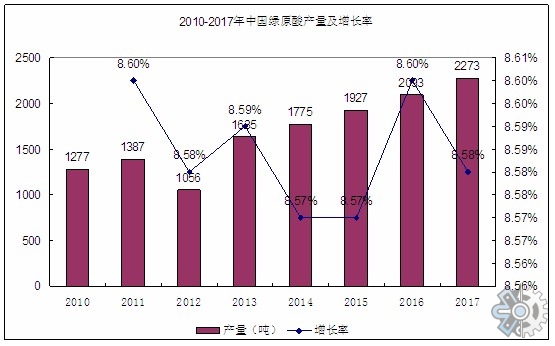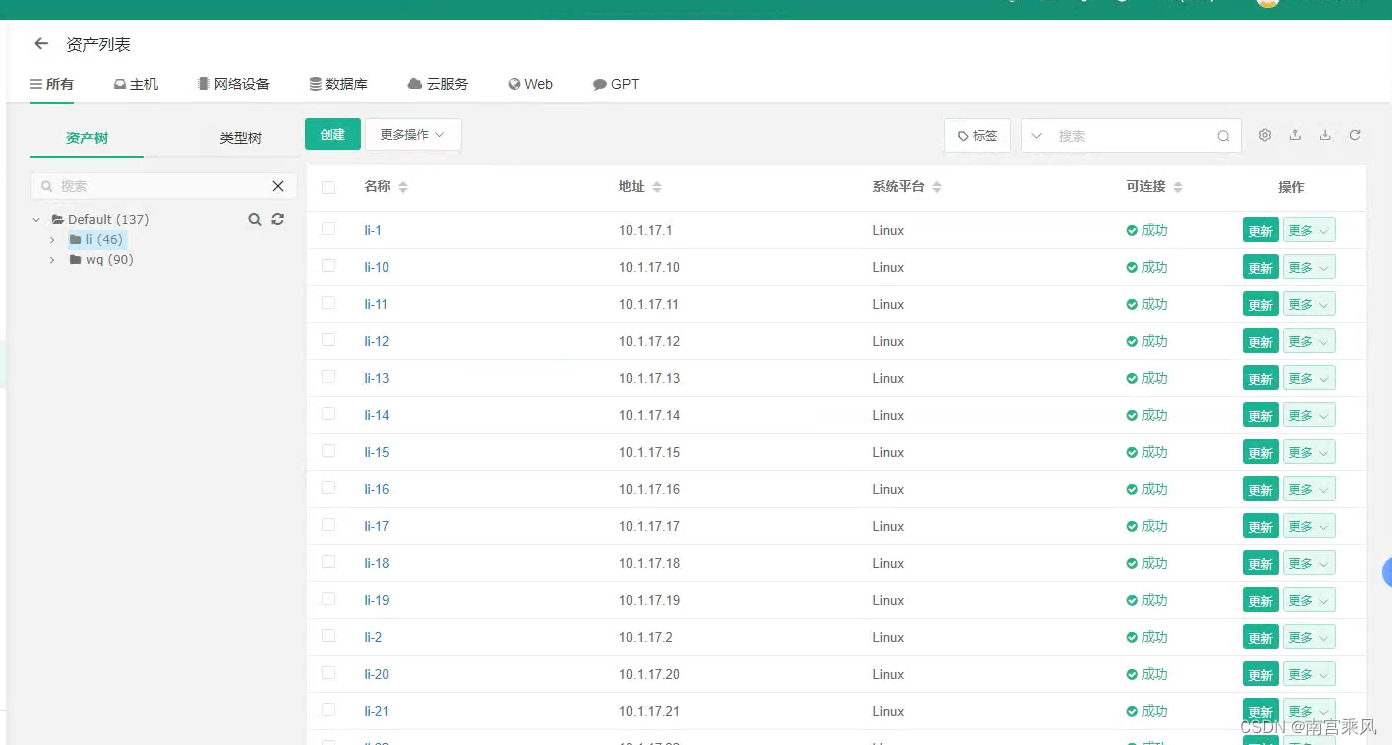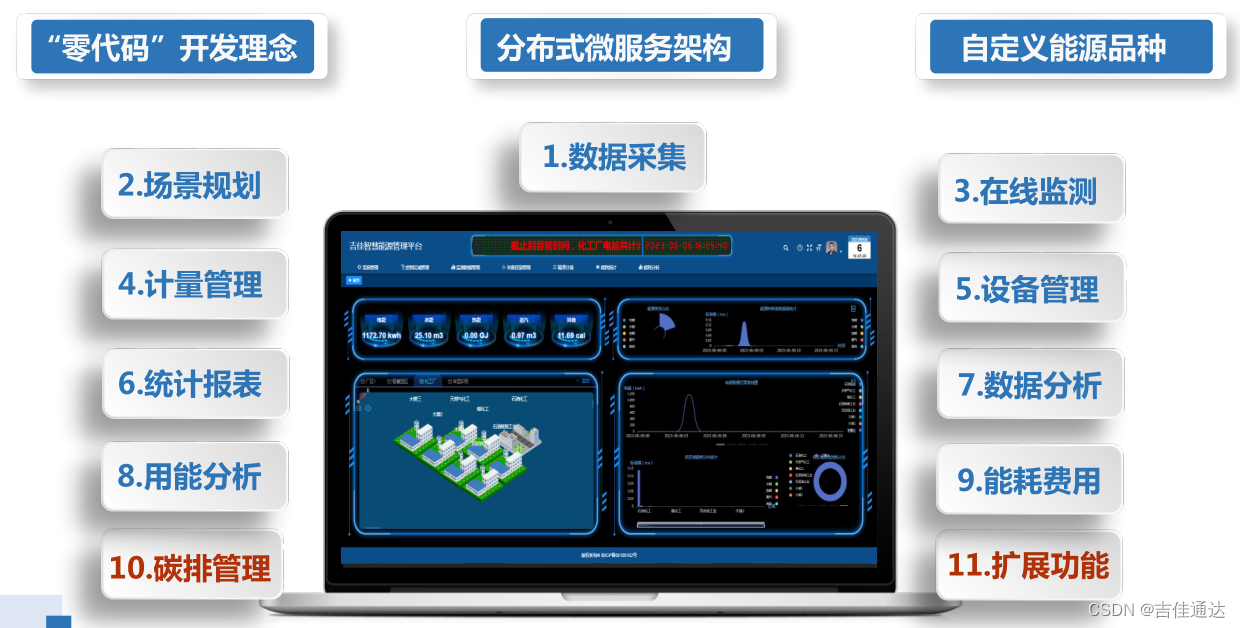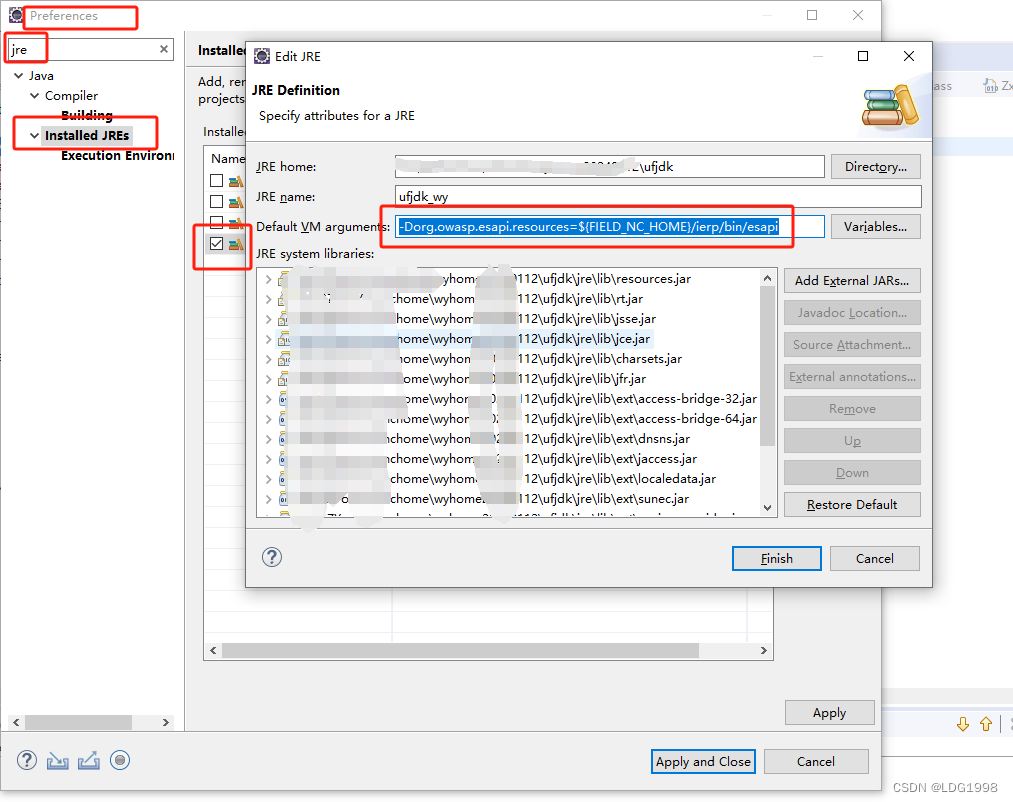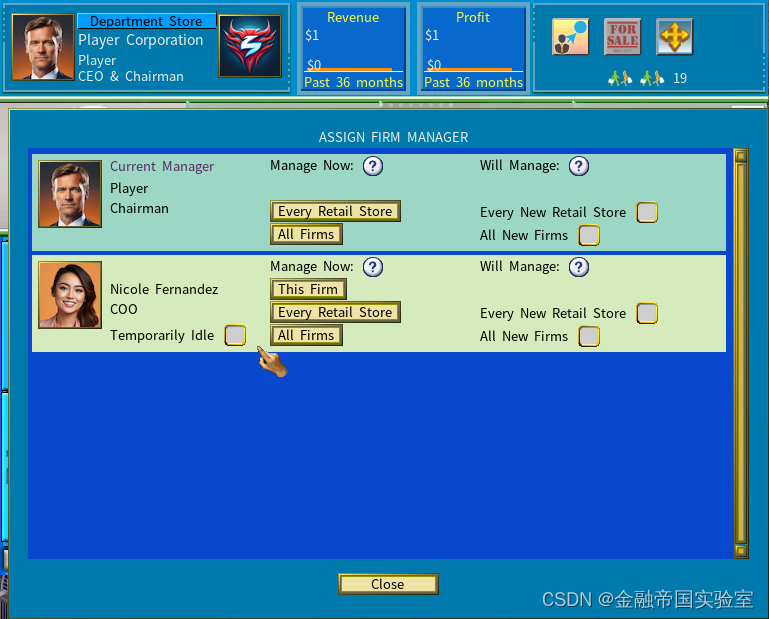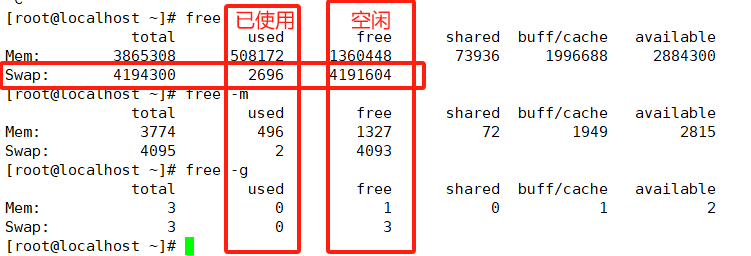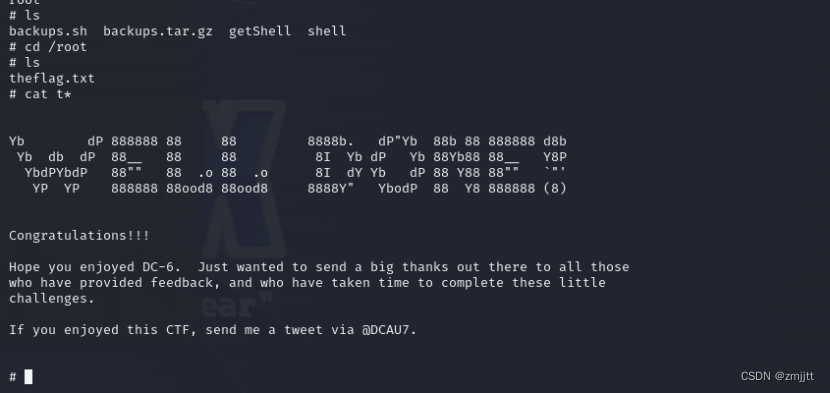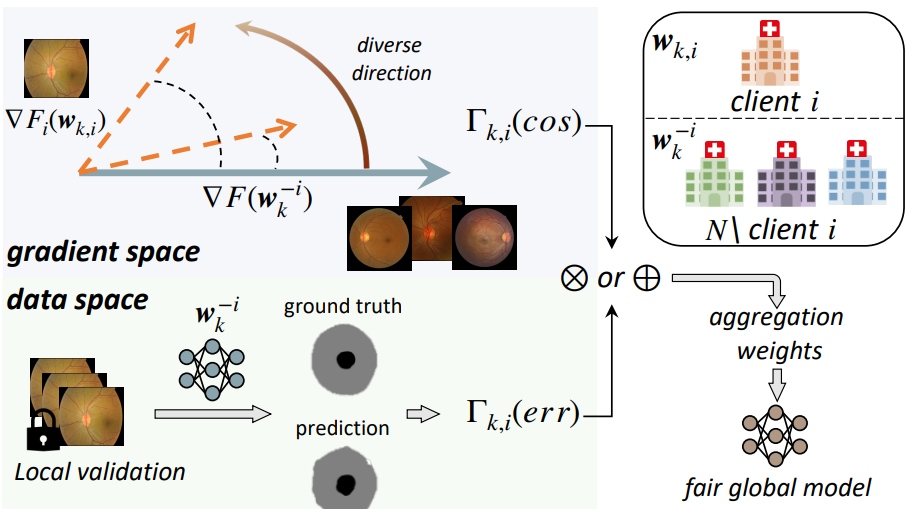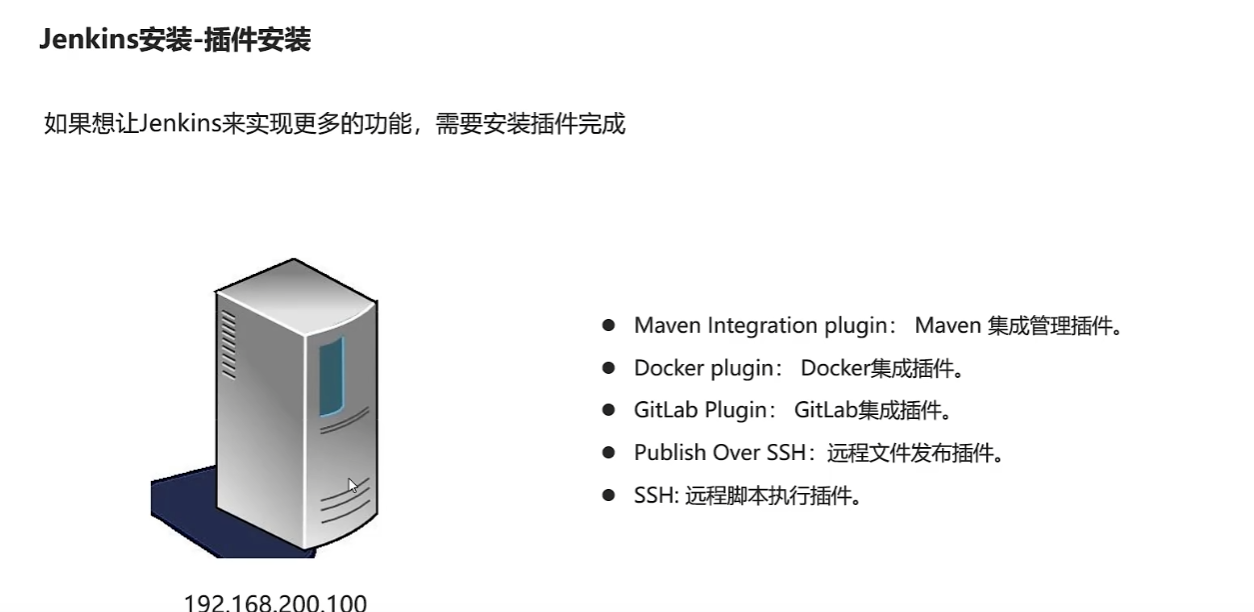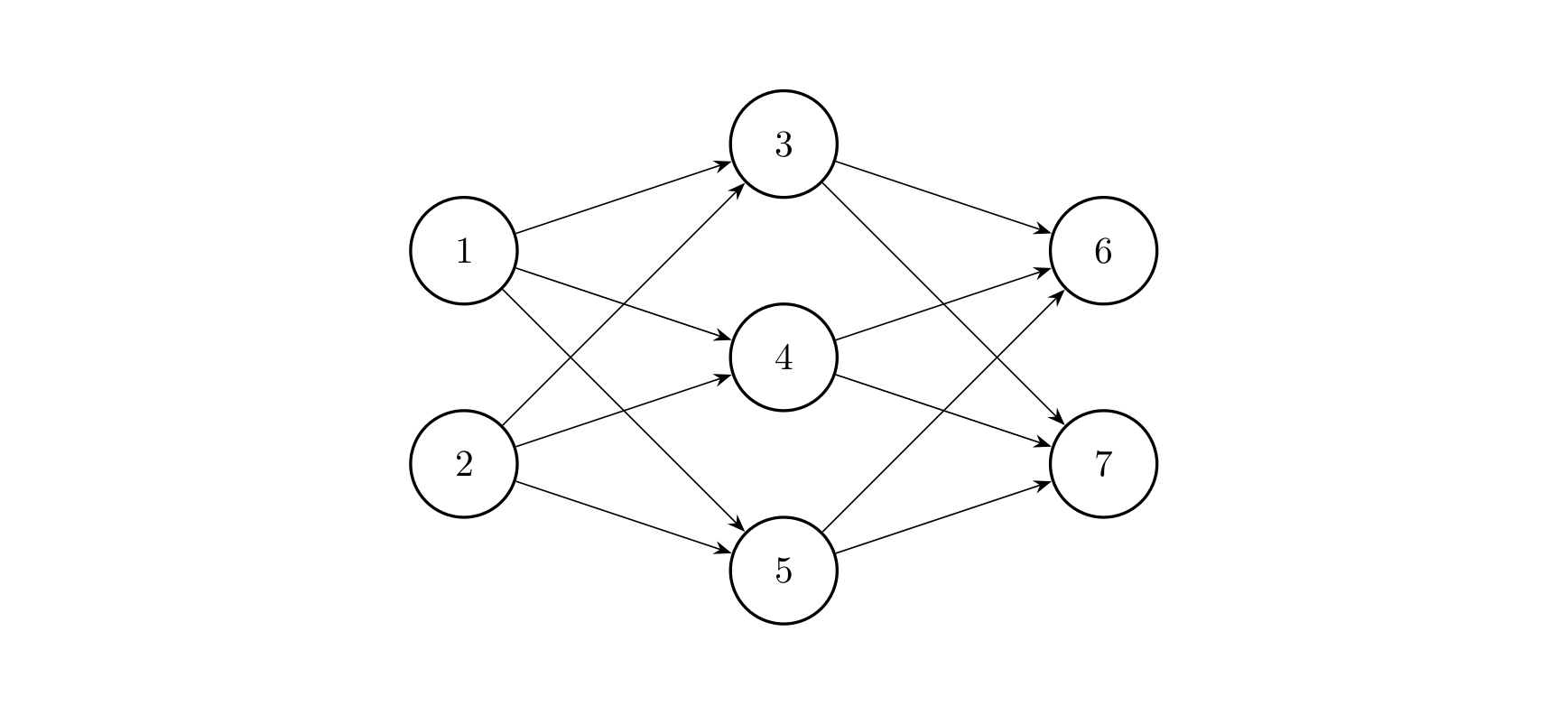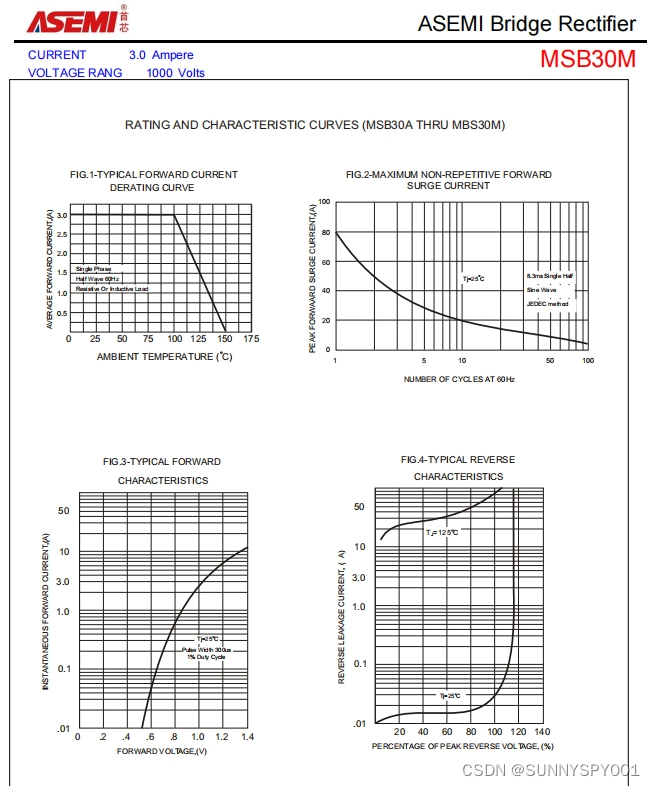假设你有一张关于员工的一般信息表,但有些是私人的,比如社会安全号码。现在你想隐藏这些社会安全号码的一部分,如下截图所示,你如何快速解决它?
使用单元格格式部分隐藏
若要在Excel中隐藏部分社会保障号码,可以应用“单元格格式”进行解决。
1、选择要部分隐藏的数字,右键单击从上下文菜单中选择“设置单元格格式”。

2、然后在“设置单元格格式”对话框中,单击“数字”选项卡,从“类别”窗格中选择“自定义”,然后在右侧部分的“类型”框中输入此000,,"-**-****"。

3、单击“确定”,现在你选择的部分数字已被隐藏。
注意:如果第四个数字大于或等于5,它会将数字四舍五入。
使用公式部分隐藏
使用上述方法,你只能隐藏部分数字,如果你想隐藏部分数字或文本,可以执行以下操作:
这里我们隐藏了护照号码的前4个数字。
1、选择护照号码旁边的一个空白单元格,例如F22,输入此公式="****"&RIGHT(E22,5),然后将自动填充手柄拖动到需要应用此公式的单元格上。
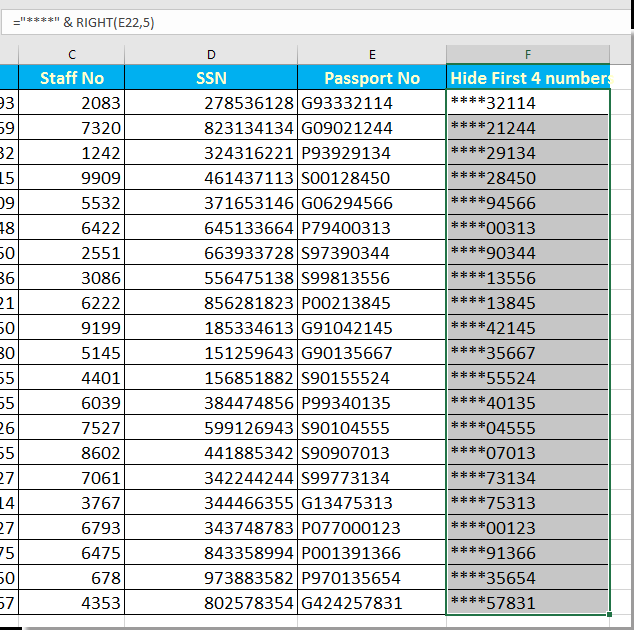
提示:
如果要隐藏最后四个数字,请使用以下公式,=LEFT(H2,5)&"****"
如果要隐藏中间的三个数字,请使用=LEFT(H2,3)&"***"&RIGHT(H2:3)
隐藏身份证号码

隐藏中间位数
在单元格C2中输入公式=LEFT(B2,6)&"***"&RIGHT(B2,4),来隐藏身份证号码中间的出生日期。
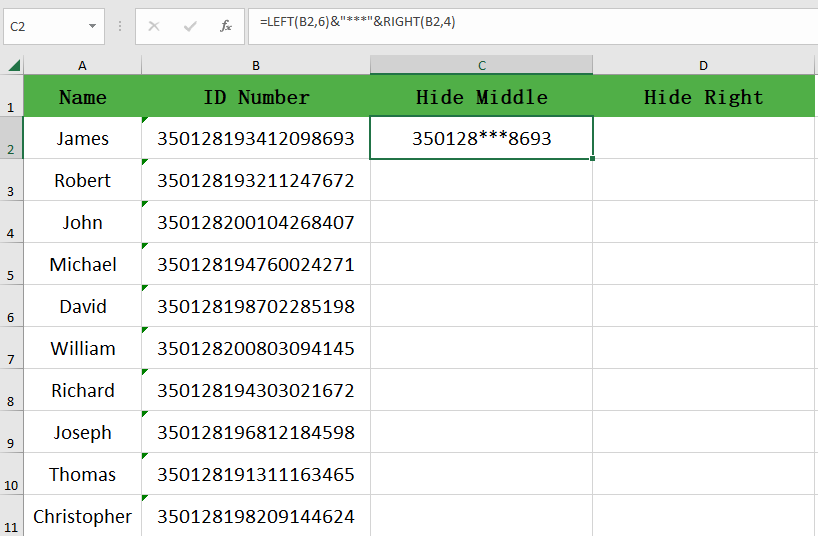
向下快速填充其他单元格。
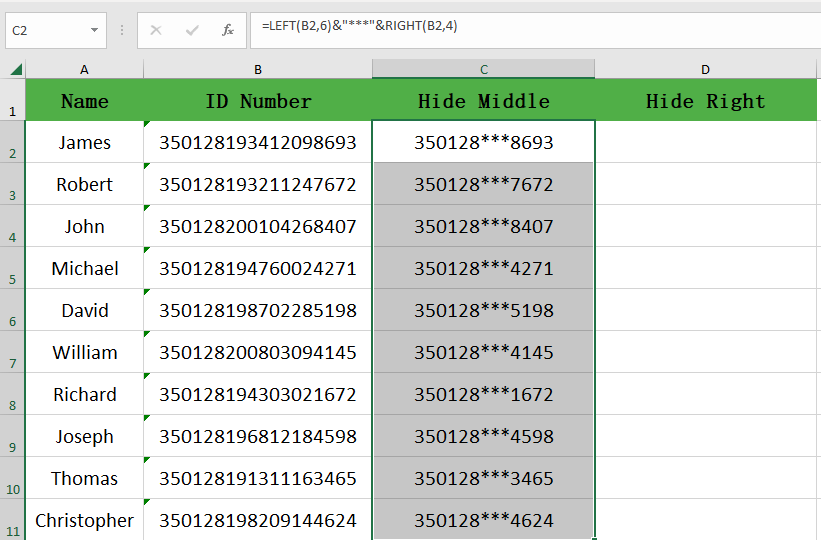
隐藏末尾位数
在单元格D2中输入公式=LEFT(B2,13)&"****",来隐藏身份证号码的最后5位。
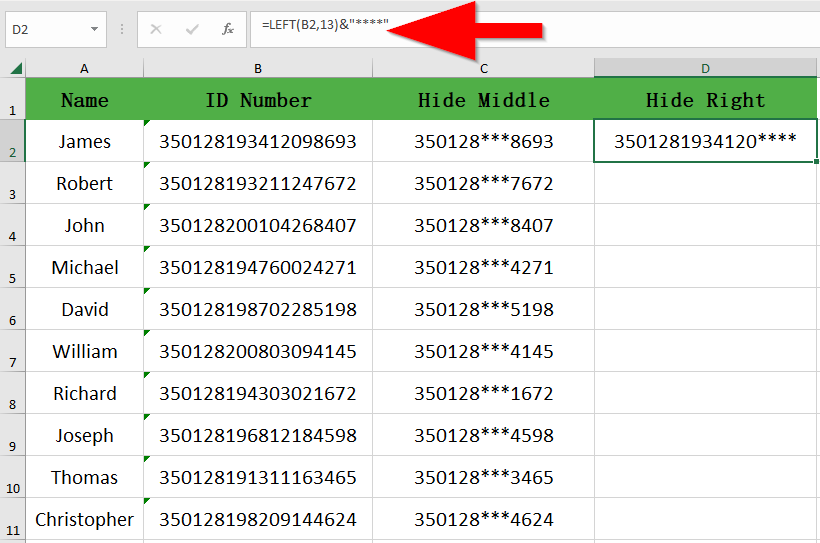
向下快速填充其他单元格。
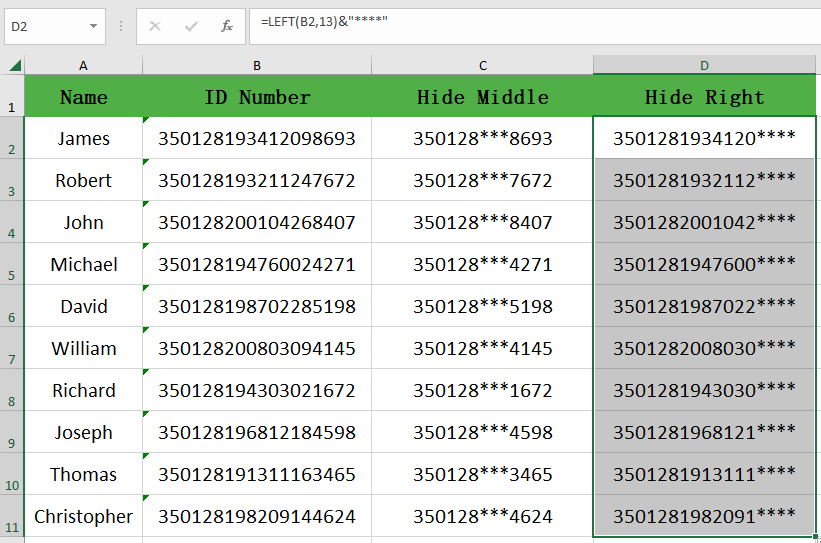
可以根据实际要隐藏的位数做相应的修改。